
Multisite یا وردپرس شبکه، یک ویژگی در وردپرس است که به کمک آن میتوان شبکهای از وبسایتها را در یک سایت راهاندازی کرد. از زمانی که وردپرس نسخه 3.0 روی کار آمد، این ویژگی نیز به آن اضافه شد. برخی افراد تصمیم میگیرند با این نوع وردپرس کار کنند اما نمیدانند چگونه؟ ما در این مطلب به شما کمک میکنیم تا مراحل نصب و راهاندازی را بیاموزید.
وردپرس شبکه
وردپرس شبکه از ویژگیهای متعددی برخوردار است که برخی از آنها به ترتیب زیر است:
- امکان راهاندازی شبکههایی از سایت یا بلاگها بر روی یک هسته وردپرس
- در آن میتوانید سایت را به صورت ساب دامین یا http://test.example.com و یا به صورت دایرکتوری http://www.example.com/test/ بسازید.
- وردپرس شبکه را میتوان با اکانتهای متفاوتی ایجاد کرد
- تمامی امکانات موجود بر روی یک سایت مانند نصب قالب وردپرس، افزونه وردپرس و… بر روی وردپرس شبکه نیز به صورت مجزا امکانپذیر است.
- و…
با کمک وردپرس شبکه میتوان مدیریت کاملی بر روی تمامی سایتهای موجود داشت و به راحتی میتوانیم سیستم وبلاگدهی مانند wordpress.com ایجاد کنیم و این گونه خدماتی را به کاربران داده و کسب درآمد کنیم.
چگونه میتوان وردپرس شبکه را راهاندازی کرد؟
اولین گزینهای که به آن نیاز دارید وردپرس است. بله همین وردپرس خودمان. باید بر روی هاست شما نصب شود، سپس با FTP به هاست خود متصل شده و فایل wp-config.php را به حالت ویرایش درآورید. سپس از پس ” That’s all, stop editing! Happy blogging” قطعه کد زیر را وارد کنید:
/* Multisite */
define('WP_ALLOW_MULTISITE', true);
حال فایل wp-config.php را ذخیره کرده و مجدد سایت وردپرسی خود را بارگذاری نمایید. حال به قسمت ابزارها>> راه اندازی شبکه بروید. اینجا دقیقا همان بخشی است که شما میتوانید تنظیمات وردپرس شبکه خود را انجام دهید.
غیرفعال کردن افزونهها
همین که وارد قسمت راهاندازی شبکه میشود از شما میخواهد که تمامی افزونههای خود را غیرفعال کنید:
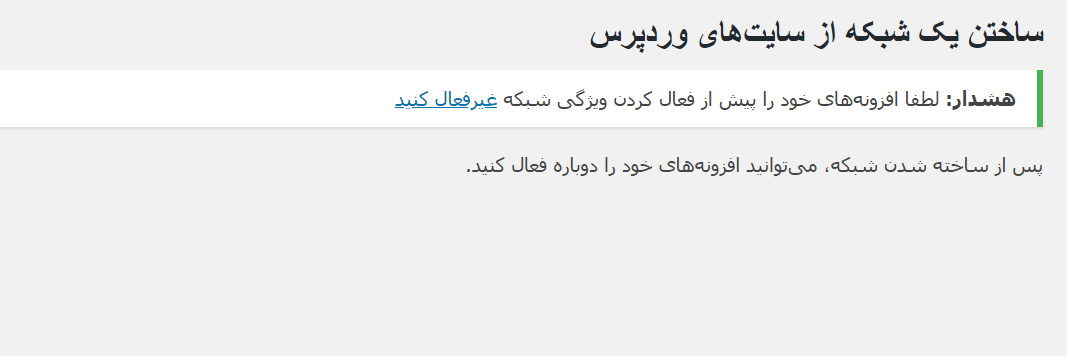
نگران نباشید! پس از راه اندازی وردپرس شبکه، مجدد افزونهها را میتوان فعال کرد.
شروع مراحل راهاندازی وردپرس شبکه
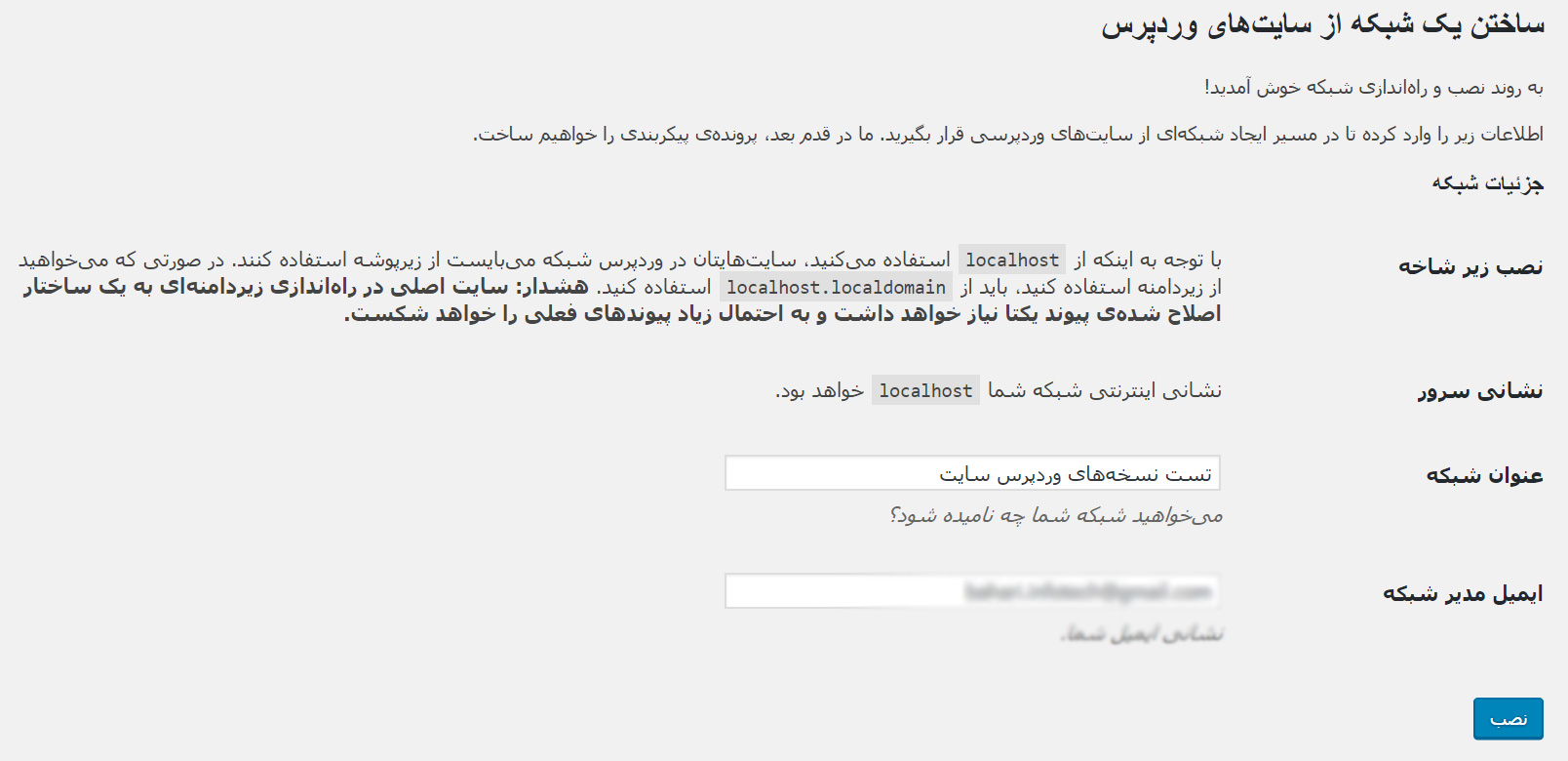
عنوان شبکه را وارد کنید و سپس یک ایمیل را برای ادمین وارد نمایید. بر روی دکمه نصب کلیک کنید…
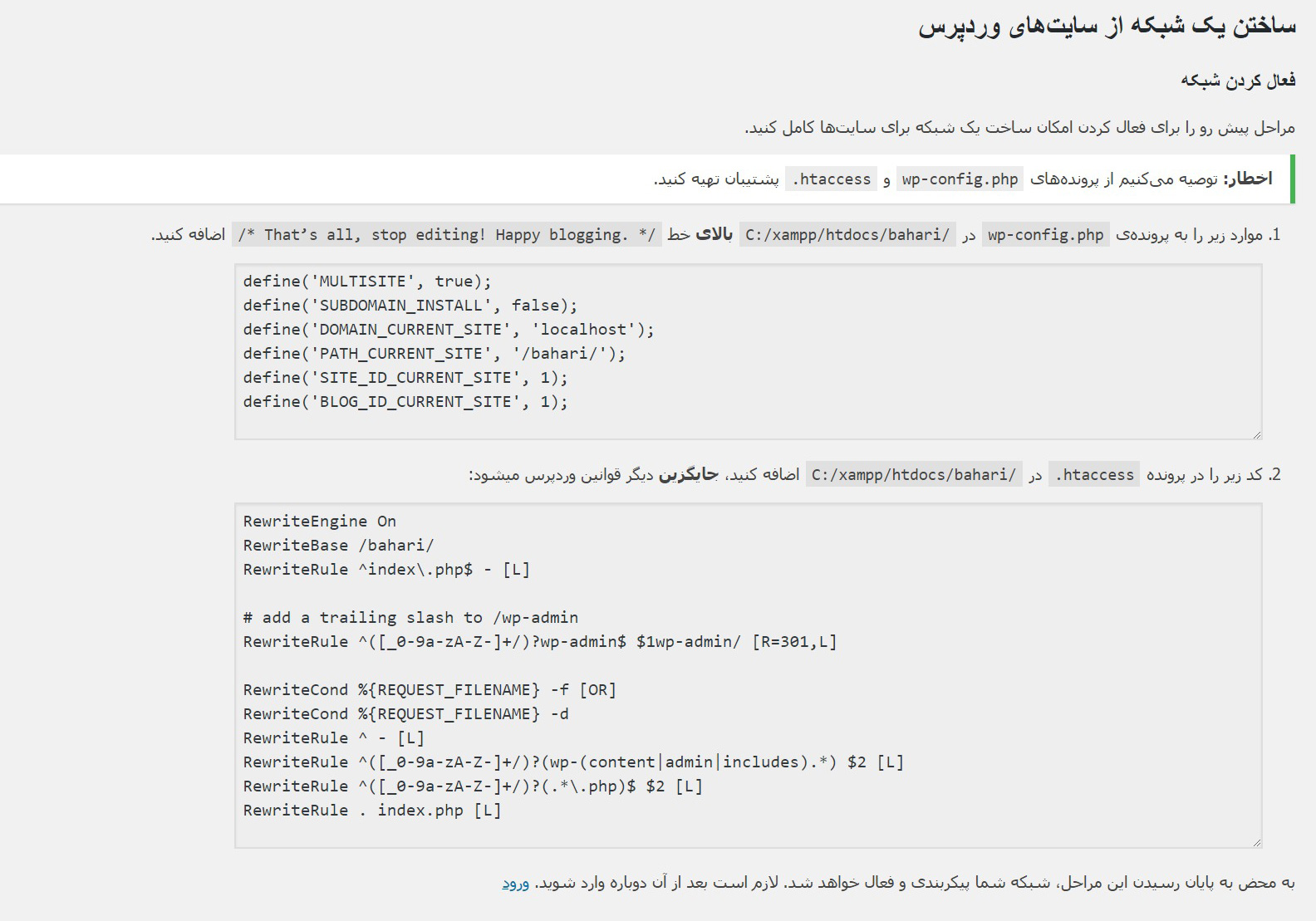
اول از همه از فایلهایی که گفته نسخه پشتیبان تهیه کنید.
سپس قطعه کد اول را در فایل wp-config.php در جایی که گفته وارد کنید. در مرحله دوم، قطعه کد گفته شده را در فایل htaccess. وارد کنید. پس از آن از وردپرس خارج شده و باید مجدد وارد شوید. حال تنظیمات وردپرس شبکه برایتان فعال میشود.
تنظیمات شبکه
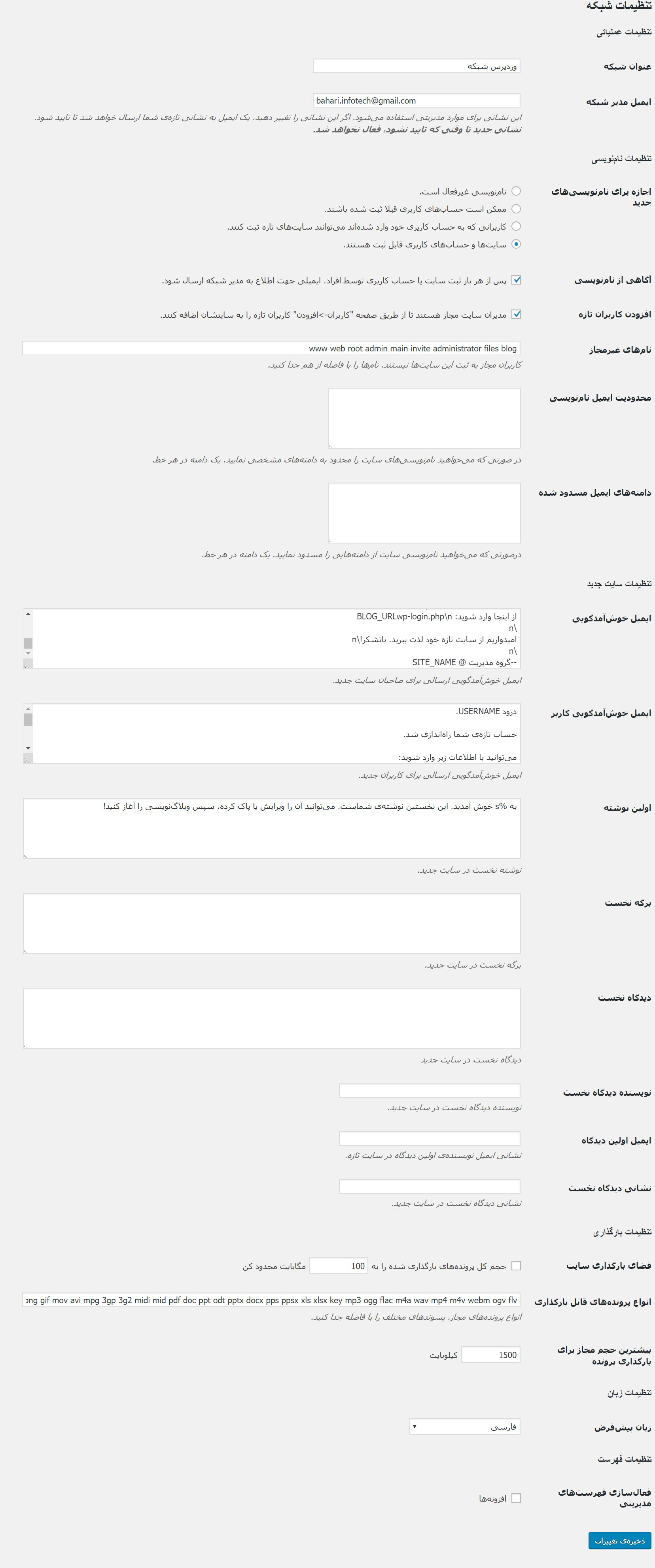
عنوان شبکه: برای وبسایت شبکه خود عنوانی را مشخص کنید.
ایمیل مدیر شبکه: ایمیل مدیر را وارد کنید.
اجازه برای نامنویسیهای جدید: در این بخش میتوانید مجوز نامنویسی را مشخص کنید.
آگاهی از نامنویسی: چنانچه کاربری در وردپرس شبکه نامنویسی کرد، به مدیر اطلاعرسانی شود.
افزودن کاربران تازه: امکان افزودن کاربر توسط مدیر
نامهای غیرمجاز: در این بخش میتوانید اسامی غیرمجاز را وارد کنید تا امکان نامنویسی نداشته باشند.
محدودیت ایمیل نامنویسی: میتوانید ایمیلهایی که از نظر شما ضروری نیستند، در این بخش وارد کرد تا محدود شوند.
دامنههای ایمیل مسدود شده: میتوانید برخی دامنههای ایمیل را محدود کنید.
ایمیل خوشآمدگویی: پیامی را مبتنی بر خوشامدگویی به کاربران وارد کنید.
ایمیل خوشآمدگویی کاربر: ایمیلی که برای خوشامدگویی قرار است ارسال شود، وارد کنید.
سایر تنظیمات نیز مربوط به اطلاعات دیدگاه، نوشته و فایلهای بارگذاری شده در وردپرس شبکه است. حال تنظیمات را ذخیره کنید.
ایجاد پیشخوان جداگانه برای وردپرس شبکه
برای وردپرس شبکه، پیشخوانی مجزا مشاهده میشود:
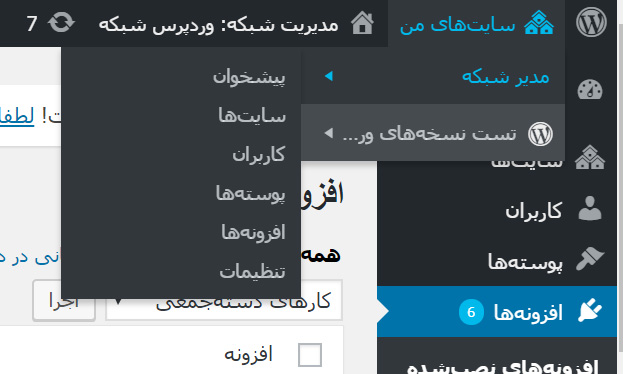
سایتها
برای ساخت وبسایتهای مختلف از قسمت “سایتها” میتوانید وبسایت مورد نظر را بسازید و اطلاعات آن را وارد کنید:
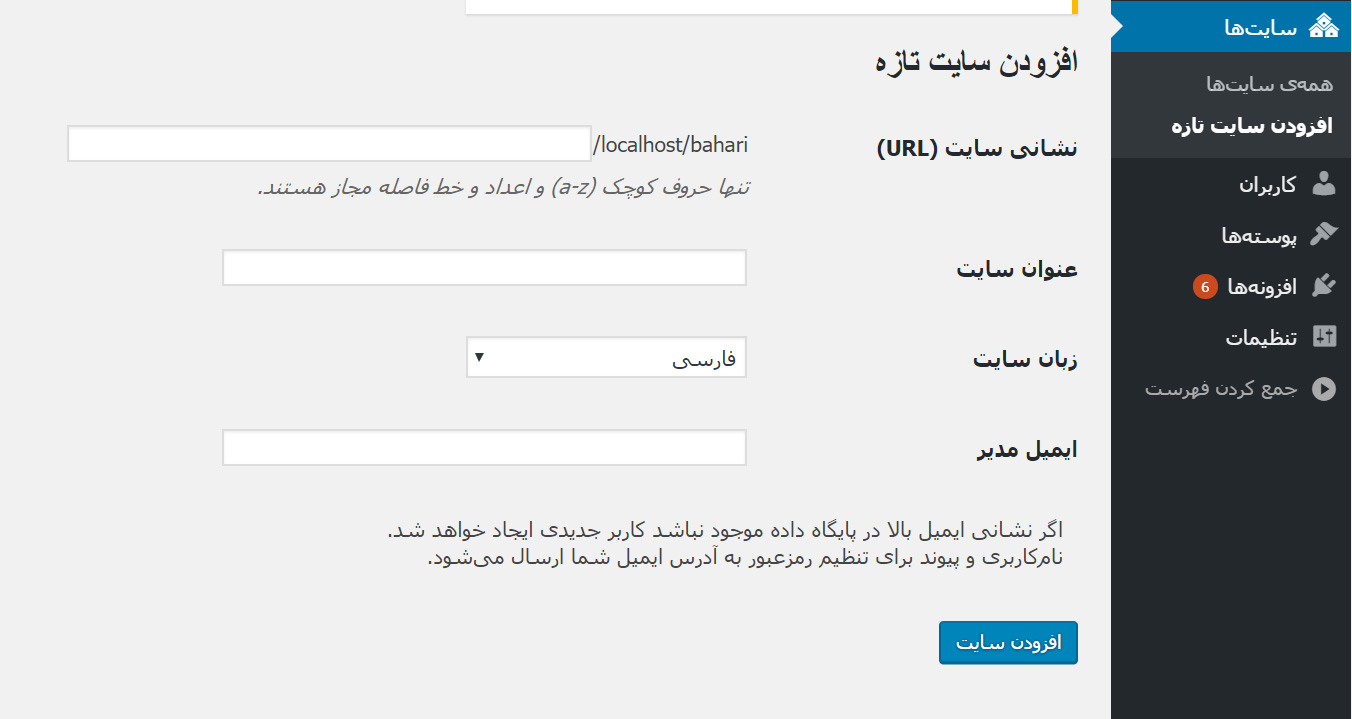
اطلاعات خود را برای ایجاد وبسایت در وردپرس شبکه وارد کنید. سپس ساخت را بسازید.
نکته: افزونههای خود را به راحتی میتوانید فعال کنید و به حالت قبلی بازگردانید.
اطلاعات بیشتر به همراه جزئیات در کتاب الکترونیکی وردپرس شبکه موجود است که میتوانید آن را دانلود کرده و مطالعه کنید.
آموزش ساخت و راه اندازی وردپرس شبکه
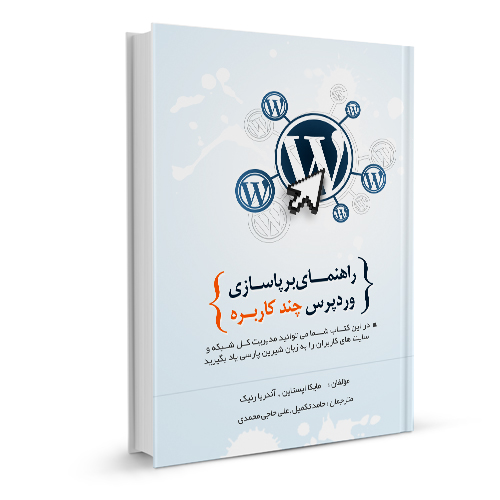
در این کتاب الکترونیکی که برای شما دوستان در نظر گرفته شده آموزش کامل وردپرس شبکه یا چند کاربره را میتوانید به صورت کامل بیاموزید. گذری بر سرفصلهای موجود در این کتاب به ترتیب زیر است:
- معرفی اولیه
- تعریف Multisite یا MU
- در حین نصب وردپرس
- قبل از فعال کردن ویژگی چند کاربره
- ساختن یک شبکه
- گزینههای پیکربندی پایه
- مدیریت سایتها
- مدیریت کاربران
- مدیریت افزونهها
- مدیریت پوستهها
- کاربران شما چه چیزهایی را لازم است بدانند
- پرسشهای مکرر
- مباحث پیشرفته
- افزونههای پیشنهادی
این موارد به صورت کامل در کتاب الکترونیکی در دسترس است و چنانچه تمایل به ساخت وردپرس چند کاربره یا شبکه دارید حتما آن را با دقت مطالعه کنید. مطمئنا میتوانید به راحتی به نتیجه دلخواه دست یابید.





محمد بانشی 10 سال عضو همیار وردپرس
سلام
من با این ارور مواجه میشم باید چیکار کنم؟ در دیتابیسی هم که نوشته شده هیچ جدولی ندارم. لطفا راهنماییم کنید.
Error establishing a database connection
If your site does not display, please contact the owner of this network. If you are the owner of this network please check that MySQL is running properly and all tables are error free.
Could not find site baneshi.ir. Searched for table wp_blogs in database baneshi_main. Is that right?
What do I do now? Read the bug report page. Some of the guidelines there may help you figure out what went wrong. If you’re still stuck with this message, then check that your database contains the following tables:
wp_users
wp_usermeta
wp_blogs
wp_blogmeta
wp_signups
wp_site
wp_sitemeta
wp_registration_log
wp_blog_versions
بهاره کوهستانی 12 سال عضو همیار وردپرس
سلام
مشکل از دیتابیسی هست که ایجاد کردید. لطفا از نو آن را بسازید و ست کنید
حسین عبدی نسب 7 سال عضو همیار وردپرس
سلام خسته نباشید یک سوال داشتم من میخوام از گزینه (اجازه برای نامنویسیهای جدید>کاربرانی که به حساب کاریری خود وارد شدهاند میتوانند سایتهای تازه ثبت کنند.) استفاده کنم ولی این گزینه رو که فعال میکنم عضو که میشم داخل پنل کاربری همچین دکمه ایی وجود نداره
عکس: uupload.ir/files/42c3_network.png
hesam2020 7 سال عضو همیار وردپرس
سلام
ببخشید من چندتا سایت دارم که به صورت شبکه آموزشی کار می کنن
من می خوام وقتی کاربر در یکیش عضو میشه در همش عضو بشه!
آیا از این طریق میشه ؟!
hesam2020 7 سال عضو همیار وردپرس
البته تمام قالب ها و سایت ها به صورت فروشگاهی هستش و یکیشون حالت چندفروشندگی داره با افزونه دکان
به مشکل می خوره ؟
بهاره کوهستانی 12 سال عضو همیار وردپرس
سلام
خیر افزونه ای یا تنظیمی برای این سایت نیست. با برنامه نویسی اختصاصی میتونید چنین امکانی رو به وجود بیارید.
حسین عبدی نسب 7 سال عضو همیار وردپرس
سلام بله از طریق پلاگین زیر میتونید وب سایت های شبکه رو به هم متصل کنید که کاربر داخل یک سایت عضو بشه داخل کل شبکه این کار انجام بشه:
s8.picofile.com/file/8354178834/user_sync_farsi_Masterapple_ir_.zip.html
سینا کارنلیوس 9 سال عضو همیار وردپرس
مطلب بسیار عالی بود
من یک سوال داشتم، میخوام از طریق وردپرس شبکه دو محیط جداگانه راه اندازی کنم.
میخوام وب سایت A رو برای مطالب (بلاگ) قرار بدم و وبسایت B رو مخصوص فروشگاه ووکامرس. اگر کسی در هر کدوم از این ها اکانت ساخت بتونه با همون اکانت در دیگری هم وارد بشه.. آیا این شدنیه؟
بهاره کوهستانی 12 سال عضو همیار وردپرس
سلام
افزونه های
https://wordpress.org/plugins/iwp-client/
و
https://wordpress.org/plugins/wpremote/
تست کنید.
حسین عبدی نسب 7 سال عضو همیار وردپرس
سلام خسته نباشید من چندین سوال داشتم ممنون میشم جواب بدین خانوم کوهستانی
1-من بعد از شبکه کردن از طریق Subdomains دامین خودم رو ساختم و بعد داخل فایل منیجر خودم پوشه ایی ایجاد شد حالا من باید برای اون دامین داخل اون پوشه باز وردپرس نصب کنم؟
2-اگر من باید برای اون دامین که ساختم باید وردپرس نصب کنم باید یک دیتابیس جدید ایجاد کنم برای اون دامین که ساختم یا ن باید از همون قبلی که برای دامین اصلی ایجاد کرد استفاده کنم
ممنون
بهاره کوهستانی 12 سال عضو همیار وردپرس
سلام
1- بله
2- تنها یک پایگاه داده برای ساخت وردپرس شبکه کافیست. هر بلاگی که اضافه میکنید، جداول جدیدی تنظیم میشه و اختلالی ایجاد نمیشه.
shivaaa 7 سال عضو همیار وردپرس
وردپرس شبکه در لوکال هاست امکان دارد؟؟؟؟
بهاره کوهستانی 12 سال عضو همیار وردپرس
سلام
بله فرقی نمیکنه
محمدعلی امیدی 56 سال عضو همیار وردپرس
سلام
من یک مشکلی دارم و با وجدی که جستجو کردم چیزی پیدا نکردم، دوستان هر کسی میدونه لطفا راهنمایی کنه…
من بعد از نصب وردپرس فراموش کردم که url رو اصلاح کنم و www رو برنداشتم، و بعد از راه اندازی وردپرس شبکه سایت با www بالا میاد و نمیدونم چطور باید رفعش کنم که سایت بدون www بالا بیاد…
ممنون
بهاره کوهستانی 12 سال عضو همیار وردپرس
سلام
در بخش تنظیمات همگانی آدرس را تغییر دهید.
emaratkar 7 سال عضو همیار وردپرس
سلام طبق آموزش من وردپرس شبکه رو نصب و فعال کردم اما متاسفانه من میخوام سایت هایی که ایجاد میشن به شکل زیر قرار بگیره :test.site.com اما متاسفانه شبکه به کمن میگه باید بشکل زیر ایجاد کنی : site.com/test
ممنون میشم راهنماییم کنید تا بتونم به شکل مورد نظر خودم منتقلش کنم و یا تنظیم بشه
بهاره کوهستانی 12 سال عضو همیار وردپرس
سلام
دو نوع آدرس را میتوانید برای وردپرس شبکه خود انتخاب کنید:
http://domain.com/site
http://site.domain.com
اگر حالت اول را انتخاب کنید آدرس کلیه ی سایت هایی که تحت شبکه ایجاد کنید به صورت یک زیر فولدر از دامنه ی اصلی شما خواهند بود.
اگر حالت دوم را انتخاب کنید، آدرس سایت هایی که تحت شبکه ایجاد میکنید به صورت یک سابدامین از دامنه ی اصلی شما خواهند بود. (از بخش Waldcard)
mahdi2lone 10 سال عضو همیار وردپرس
باسلام
ما وردپرس شبکه نصب کردیم ولی در خصوص نصب ssl رایگان Let’s Encrypt به مشکل خوردیم!
ssl نصب کردیم ولی فقط سایت اصلیمون با https باز میشه برای اینکه بخوایم ساب دامین هامون هم دارای ssl باشن در هاستمون خطا self signed می دهد با هاستینگمون در میون گذاشتیم فرمودن: “باید ssl wild card براي دامنه ir احتمالا حدود 4 ميليون تومان در سال باشد. قيمت بر اساس ارز روز هست” اگر امکان داره راهنمایی بفرمایید آیا همیار وردپرس هم از همین ssl wild card استفاده می کنه یا روش دیگری ؟؟
باتشکر
mahdi2lone 10 سال عضو همیار وردپرس
با درود
این مشکل رو حل کردیم.
باتشکر
دانلود زیرنویس فارسی 7 سال عضو همیار وردپرس
مقاله خیلی کاربردی بود ، خیلی ممنونم خانم کوهستانی
بهاره کوهستانی 12 سال عضو همیار وردپرس
سلام
موفق باشید